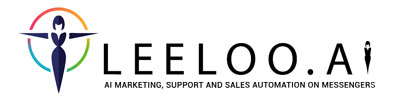| Table of Contents |
|---|
работа Работа в туннеле продаж;
| Widget Connector | ||||||||||
|---|---|---|---|---|---|---|---|---|---|---|
|
блоки: фильтр, триггер, заметка;
| Widget Connector | ||||||||||
|---|---|---|---|---|---|---|---|---|---|---|
|
блоки: сообщение, заметка, задержка;
| Widget Connector | ||||||||||
|---|---|---|---|---|---|---|---|---|---|---|
|
Действие (Красный блок) - блок, который задает выполнение действий "Старт" и "Стоп", "Сделка в AMO CRM", "Контакт в AMO CRM", "добавить теги", "удалить теги", "отметить пользователя в чате", "создать email подписчика", "не прочитано последнее сообщение в чате", "отправить email", "добавить пользовательское поле".
Можно разместить после любого другого блока, регулируйте его размещение согласно задуманной Вами бизнес-логике.
| Tip |
|---|
блок типа "действие" имеет приоритет над остальными блоками, а случае, если идет в параллеле сразу 2 блока "действие" и "сообщение" то вначале сработает действие, а потом сообщение |
Действия СТАРТ и СТОП позволяют перенаправлять клиентов из одного туннеля в другой без подписки и останавливать отправку сообщений из текущего или любого другого туннеля. При условии перенаправления пользователя из одного туннеля в другой по средствам действия СТАРТ, в туннеле, куда пользователь будет переведен, он зафиксирован не будет.
При попадании пользователя на данный блок туннеля, будут выполнены действия: начало отправки (СТАРТ) сообщений начиная с определенного блока выбранного туннеля И/ИЛИ прекращение отправки (СТОП) сообщений начиная с определенного блока другого туннеля.
Действие "стоа" отрабатывает 1 раз, если после того, как отработало действие инициировать отправку блока, то он отправится.
"Сделка в AMO CRM"
Передавайте из Leeloo в AMO CRM сделку при помощи блока "Действие". Укажите название интеграции, воронку продаж на стороне AMO CRM и этап воронки, также на стороне AMO CRM. Обратите внимание, сделка передаётся вместе с контактом
"Контакт в AMO CRM"
При помощи данной функции будет передан контакт из Leeloo в AMO CRM. Также, необходимо указать название интеграции. Обратите внимание, при передаче контакта из Leeloo в AMO CRM значения тегов передаются автоматически.
"добавить теги" "удалить теги"
Теперь, с помощью блока "действие" Вы можете присваивать либо удалять теги пользователям, для которых срабатывает данный блок. Вначале Вам необходимо создать тег , а затем указать его в поле "выберите теги". С помощью данной функции Вы можете сегментировать аудиторию и отслеживать на каком этапе туннеля находится тот или иной пользователь.
"отметить пользователя в чате"
Срабатывает также, как и така же функция в разделе "чаты".
Укажите пользователя, которого Вы хотите отметить, и укажите текст комментария.
"создать email подписчика"
Если в блоках Вашего туннеля, есть контент для отправки на email, при срабатывании данного действия контент из туннеля будет отправляться на meail адрес пользователя. Если указать ЛГТ и email то создаеться "связанный аккаунт для email" в карточке клиента появилась новая вкладка.
Выберите подключение email бота. Затем укажите туннель и выберите LGT. Если не укажите туннель, то будет зафиксирован default tunel однако контент из данного туннеля отправляться не будет.
"не прочитано последнее сообщение в чате"
отмечает последнее сообщение в чате как непрочитанное и пользователь, соответственно, перемещается во вкладку "непрочитанные".
"отправить email"
Если у пользователя указан email адрес то при срабатывании данной функции контент блока отправляется на email адрес.
При выборе чек-бокса "создать email подписчика" при срабатывании блока будет создан связанный email аккаунт и отправлен контент на email.
"добавить пользовательское поле"
Функция, которая добавляет пользователю "кастомное поле" при срабатывании. Кликните на кнопку "добавить" и укажите ранее созданное "пользовательское поле". Информация будет зафиксирована в карточке клиента.
"добавить в план продаж"
При срабатывании данной функции пользователя будет добавлять в указанный Вами план продаж.
Отправка внешнего запроса
Выбор типа запроса. Доступны: POST, PUT, GET
поле размещения URL адреса, куда будет отправляться запрос
Пункт выбора аккаунта. Информация про указанный аккаунт будет отображается в пред просмотре body и query
в данном пункте Вы можете указать описание (комментарий)
кнопка добавления переменных или данных о подписчике.
Переменные создаются в настройках. Подробнее. Данные о подписчике Вам надо выбрать один из вариантов из выпадающего списка. Резервный вариант: используется когда пользовательские данные недоступны.
кнопка проверки созданного запроса.
Headers запроса
Body запроса.
Можете указать переменные либо данные о подписчике.
Query
Response - будет доступно после клика на кнопку "проверить запрос"
Response Maping
кнопка добавления нового значения
кнопка удаления значения
Существует несколько разновидностей блоков туннеля, это: First block, сообщение, задержка, фильтр, тригер, действие и заметка.
Разнообразие блоков и условий позволяет реализовать практически любую Вашу задумку. Комбинируйте блоки туннелей продаж, чтобы реализовать необходимую Вам логику.
| Tip |
|---|
Любой блок туннелей продаж может отработать только 1 раз в рамках одной сессии подписки. Так реализованно с целью предотвращения зацикливания. |
Блок тип "Сообщение"
Сообщение (Синий блок) - стандартный блок для размещения в нем контента.
Можно установить в любой части туннеля, независимо от того, какой тип блока предыдущий и какой тип блока последующий. При кликании по данному блоку открывается конструктор сообщений где Вы можете создать нужное содержания блока.
Блок тип "First block"
First block (Розовый блок) - блок для размещения в нем контента.
Можно установить в любой части туннеля, с любым последующим блоком, и с предыдущим. Как и в блоке типа "Сообщения" при нажатии на него открывается Конструктор сообщений.
Блок тип "Задержка"
Задержка (Зелёный блок) - блок для создания временной задержки, задержки с допустимыми параметрами и отправки в точно заданное время блока с контентом или блока с действиями.
Можно установить после блока с контентом или любого другого блока.
Условия задержки:
Задержка на время - позволяет установить относительную задержку для отправки блока. Как только блок активируется, включается таймер на установленное в условии количество времени (интервал задержки). Когда таймер истекает - сообщение отправляется подписчику.
Задержка с промежутком - активация следующего блока через заданный промежуток времени с указанием допустимых часов и дней недели для отправки
Чтобы выбрать отправку блоков в конкретные дни недели - нажмите на кнопку "Все дни" - после чего откроется список с названием дней недели - выберите нужные Вам или оставьте так как есть.
Отправить во время - данное поле используется, если Вам нужно ограничить отправку блока по времени суток. Предположим, Вы не хотите, чтобы блок туннеля приходил клиенту ночью. Для этого нужно указать разрешенное время отправки, исключив из него ночное время. В поля "Отправить во время" укажите, к примеру от 9:00 до 20:00. Также можете выбрать часовой пояс, в котором будет действовать ограничение:
При таком условии, если блок активируется в ночное время, например в 22:35, то он не отправится, а будет поставлен на паузу до 9:00. В 9:00 блок будет отправлен. Если блок активируется в разрешенное время отправки, например в 12:55, то он отправится с установленной задержкой.
Отправка в указанное время - позволяет производить отправку сообщения в точное время. Вы можете указать Дату, Время и Часовой пояс. Если такой блок будет активирован до наступления указанного времени, то туннель будет ожидать наступления времени и только потом продолжит рассылку по данной ветке.
Допустимое опоздание. Появилась возможность задать время допустимого опоздания на блок Задержка с точной датой. Если задать настройку один час, то человек, который попадет на данный блок, время которого истекло час назад и больше, то подписчик пойдет по связи от красной ячейки данного блока
. |
|
С помощью данного блока Вы можете сделать проверку, подпадает ли человек по определенному фильтру. Вы можете проверять наличие тегов, нажатие по кнопкам, подписку на определнного бота, туннель продаж или ЛГТ. Такая вариативность позволяет Вам настраивать туннели продаж для достижения максимальной конверсии.
| Info |
|---|
Если вы редактируете блок "сообщение" с кнопками вам обязательно необходимо отредактировать блок "фильтр" где вы проверяете нажатие на эти кнопки т..к. каждый раз после внесения изменений в блоке "сообщение" кнопки получают новый ID |
Соответствует фильтру - идет проверка попадания под фильтр и затем приходит блок к которому будет проведена связь.
Не соответствует фильтру - значит, что подписчик не попадает под фильтр и ему можно сделать отправку отдельной ветки туннеля.
По данной кнопке можно перейти в раздел Чаты
По данной кнопке можно перейти в раздел CRM
С помощью данной кнопки можно сворачивать и разворачивать примененные фильтры.
Логика настройки данного блока идентична фильтрационной панели в разделе CRM.
ВАЖНО! Обязательно нужно ставить блок "Задержка" между блоком "Сообщение" и "Фильтр", а также блоком "Действие" и "Фильтр", если в блоках "Сообщение" и "Действие" выполняется условие, которое должно сработать в блоке "Фильтр", который следует за данными блоками.
Если после создания блока "фильтр" "по нажатым\отправленным кнопкам" Вы заходите в блок "сообщение" и проводите изменения кнопок при включенном режиме синхронизации, нужно также обновить кнопки в фильтр блоке для того чтобы фильтр отрабатывал корректно!
Блок тип "Триггер"
Блок "Триггер". В данном блоке Вы можете сделать проверку условий Заказ и Сайт, а также, поставить триггер на ожидание посещения вебинарной конаты. С помощью этих настроек Вы можете пропускать дальше по вронке людей, кто посетил определенную ссылку, оплатил заказ или посетил Ваш вебинарн на платформе Bizon365.
В данном блоке Вы можете сделать проверку условий посещения сайта, оплаты предложения (заказа) или посещения вебинара. Внутри самого блока можно настроить задержку, по истечению которой будет идти отправка отдельной ветки, к которой Вы проведете связь (замена обратного условия в старом блоке Условие и блока задержки перед ним).
Для того, чтобы сработал триггер "сайт" Вам необходимо добавить в код вашего сайта init code Вашей компании Leeloo.ai. скопировать его вы можете в настройках ЛГТ типа "форма", "виджет" или "всплывающее окно" на шаге "готово". Скопируйте init code и разместите его в head кода вашего сайта. Затем, ссылку добавьте в блок "триггер".
| Info |
|---|
Для того, чтобы триггер посещения сайта сработал на IOS устройствах, первичный переход на сайт должен быть по кнопке типа "ссылка", затем уже посещать сайт можно будет как угодно, но первый переход должен быть именно по кнопке |
Что касается триггера "заказ", он работает без привязки к предыдущему блоку туннеля продаж, главное, чтобы блок триггер запустился в работе. Тогда, как только выполнится одно из условий тригера, которое вы поставите, подписчико пройдет дальше по ветке.
Если Вы добавляете в блок несколько условий, то Вы можете воспользоваться переключателем И/ИЛИ. При включении данной опции подписчик пройдёт триггер только если выполнит все прописанные действия. Если опция выключена, то подписчик пройдёт триггер если выполнит хотя бы одно из перечисленных действий.
Блок “Заметка“
Информтифный блок который позволяет оставлять сообщения для “строителей туннеля“ и делать описание разных этапов туннеля продаж непростредственно в самом туннеле.
Контент с данного блока не доступен для клиентов это внетриеннея информация для сотрудников, сам блок нельзя привязать к какому либо блоку, это своеобразные стикеры для туннеля продаж.
Данный блок имет стандартный тексторый конструктор туда мр=одно добавлять текст и изображения.